Unity で 2D スパイクを作成する
この簡単なチュートリアルでは、Unity に魅力的な 2D スパイクを実装する方法を学び、スプライトのセットアップ、衝突処理、視覚的な魅力を高めるためのオプションのアニメーションについて説明します。
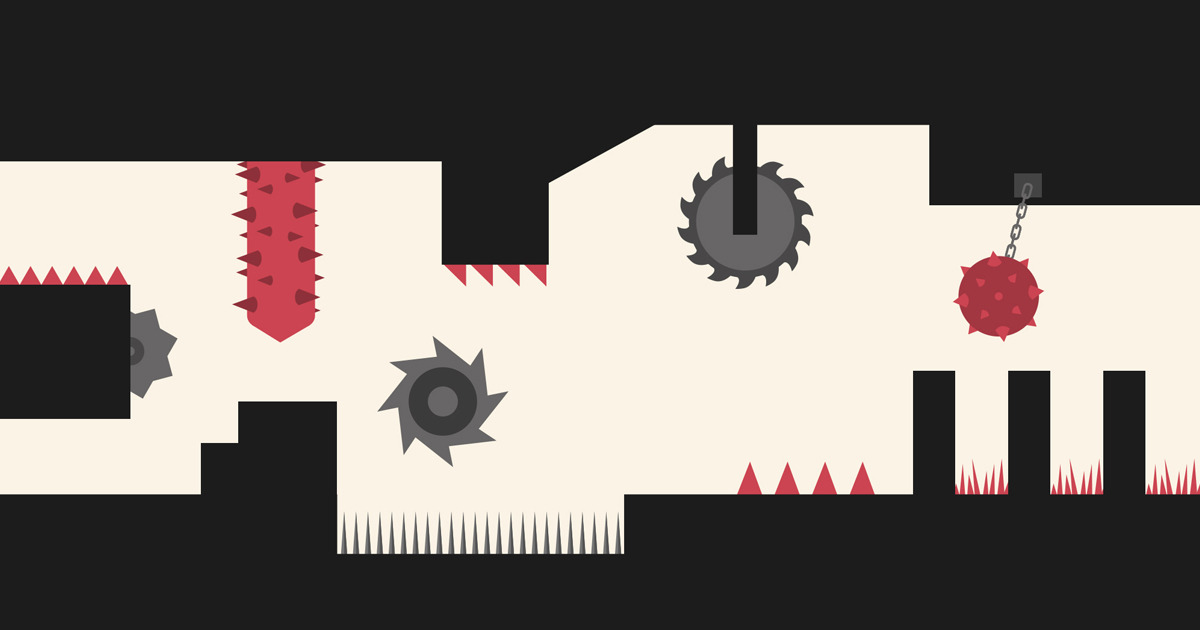
- 2D レベルの障害物スプライトのコレクションを確認する
ステップ 1: プロジェクトをセットアップする
- Unity を開き、新しい 2D プロジェクト をまだ作成していない場合は作成します。
- プレイヤー キャラクターと地面を含む簡単なシーンを設定します。
ステップ 2: スパイク スプライトを作成する
- スパイク スプライトをプロジェクトにインポートします (オンラインで 無料スプライト を見つけることができます)。
- スパイク スプライトをシーンにドラッグします。
ステップ 3: コライダーをスパイクに追加する
- シーン内のスパイク ゲームオブジェクトを選択します。
- 2D Box Collider コンポーネントをスパイク ゲームオブジェクトに追加します。
- スパイク スプライトに合わせてコライダーのサイズを調整します。
- コライダーコンポーネントを持つオブジェクトのタグを'Spike'に変更します。
ステップ 4: プレーヤーとスパイクの衝突
- スクリプトをプレーヤーのゲームオブジェクトにアタッチします (例: PlayerController)。
- スクリプトでは、'OnCollisionEnter2D' 関数を使用してスパイクとの衝突を検出します。
void OnCollisionEnter2D(Collision2D collision)
{
if (collision.gameObject.CompareTag("Spike"))
{
// Handle player's reaction to spike collision (e.g., decrease health, restart level).
}
}ステップ 5: スパイク プレハブ
- スパイク ゲームオブジェクトを prefab に変換します。
- スパイク プレハブをシーンにドラッグして、シーン内のスパイクをインスタンス化します。
ステップ 6: ボーナス - アニメーションスパイク
- スパイクの簡単なアニメーションを作成します。
- Unity Animator を使用して、スパイク ゲームオブジェクトのアニメーションを作成します。
- Animator コンポーネントをスパイク ゲームオブジェクトに追加します。
- プレイヤーが近づいたとき、または特定のイベントが発生したときにアニメーションをトリガーします。
ステップ 7: ゲームをテストする
- ゲームをプレイテストして、スパイクとの衝突時にプレイヤーがダメージを受けることを確認してください。
- スパイクの位置と頻度を調整して、最適なゲームプレイを実現します。
結論
これで、Unity に 2D スパイクが実装されました。ゲームの要件に基づいて、ランダム化されたスパイク パターン、スコアリング システム、パワーアップなどの機能を追加して、このチュートリアルを自由に拡張してください。